Correction: problème de connexion Insta360 Go 2
Miscellanea / / August 04, 2021
Insta360 Go 2 est la plus petite caméra d'action au monde, étanche, robuste et facile à transporter n'importe où. Il dispose d'un enregistrement vidéo à 360 degrés époustouflant, d'une stabilisation, d'une fonction d'édition automatique, d'un mode hyper-lapse, d'un ralenti, d'un aperçu Wi-Fi, etc. Cependant, certains utilisateurs rencontrent des problèmes de connexion à Insta360 Go 2 lors de la connexion à des appareils mobiles. Si vous rencontrez également le même problème, vous pouvez suivre ce guide.
Selon plusieurs rapports sur le subreddit Insta360, plusieurs utilisateurs d'Insta360 Go 2 sont confrontés à des problèmes de connectivité lors de la connexion à des appareils iPhone ou iPad. Ils ont également essayé via Bluetooth et Wi-Fi, mais l'application de l'appareil photo ne s'affiche pas parfois ou même en cliquant dessus, cela ne fonctionne pas. Certains utilisateurs concernés ont également mentionné qu'ils avaient essayé de supprimer et de réinstaller l'application, mais rien n'a fonctionné.
Contenu des pages
-
Correction: problème de connexion Insta360 Go 2
- 1. Enlevez l'autocollant de l'objectif de l'appareil photo
- 2. L'appareil ne peut pas détecter la caméra
- 3. Autres voies possibles
- 4. Détecte le signal d'Insta360 Go 2 mais ne peut pas se connecter
- 5. Se connecte au Wi-Fi de Go 2 mais l'application ne parvient pas à se connecter
Correction: problème de connexion Insta360 Go 2
Heureusement, il existe quelques solutions possibles mentionnées sur plusieurs forums et nous avons réussi à les fournir ci-dessous. Alors, sans perdre plus de temps, allons-y.
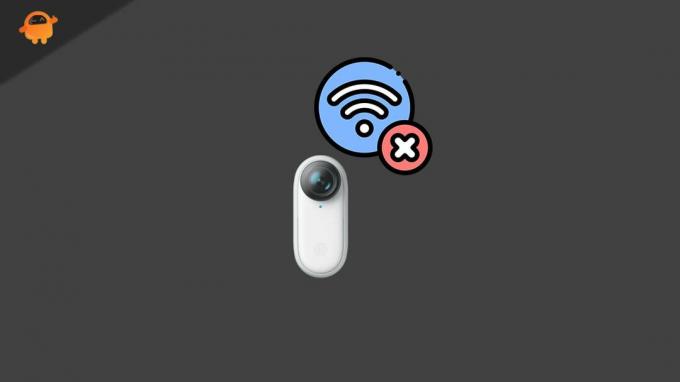
1. Enlevez l'autocollant de l'objectif de l'appareil photo
C'est l'une des erreurs les plus courantes des utilisateurs d'Insta360 Go 2 de ne pas retirer l'autocollant de la caméra arrière car elle est à peine visible et les utilisateurs ne peuvent même pas dire si l'autocollant est là ou ne pas.
Retirez donc soigneusement l'autocollant de la caméra arrière et une LED rouge s'allumera immédiatement. Vous pourrez désormais connecter votre caméra d'action Insta360 Go 2 au Wi-Fi.
2. L'appareil ne peut pas détecter la caméra
Si le signal Wi-Fi de l'Insta360 Go 2 est introuvable dans les paramètres de votre téléphone, assurez-vous de retirer l'appareil photo de son étui de charge, puis appuyez longuement sur le bouton de l'appareil photo ainsi que sur le bouton du mode étui de charge pendant environ 7 secondes. Cela redémarrera la caméra et vous pouvez maintenant essayer de vérifier si elle est détectée par l'appareil mobile ou non.
3. Autres voies possibles
Si la méthode de redémarrage ne fonctionne pas pour vous, essayez de suivre les étapes ci-dessous :
- Vérifiez si la connectivité Bluetooth sur votre appareil mobile est activée ou non. S'il n'est pas encore activé, accédez au menu Paramètres de l'étui de chargement > Activer le Wi-Fi.
- Vous pouvez utiliser un autre appareil prenant en charge une bande Wi-Fi 5 GHz afin de vérifier si l'action cam est capable de se connecter ou non.
- Si votre appareil ne peut pas détecter le signal Wi-Fi du Go 2, la caméra peut ne pas être en mesure de diffuser correctement les signaux Wi-Fi. Assurez-vous donc de confirmer le code de pays dans l'appareil photo pour votre emplacement. Faire cela:
- Pour Android: ouvrez l'application Appareil photo > Appuyez sur Paramètres > Accédez à « Définir la région actuelle sur l'appareil photo » > Sélectionnez votre région > Appuyez sur "Définir sur la caméra" > Redémarrez la caméra et vérifiez la connectivité Wi-Fi de nouveau.
- Pour iOS: accédez aux Paramètres de l'appareil > Sélectionnez votre région > Ouvrez l'application Appareil photo > Sélectionnez le signal de l'appareil photo et essayez de vous connecter au Wi-Fi.
4. Détecte le signal d'Insta360 Go 2 mais ne peut pas se connecter
Si, dans le cas, l'application peut détecter le signal de l'Insta360 Go 2 mais qu'elle ne parvient pas à se connecter correctement au Wi-Fi, assurez-vous de suivre les étapes possibles ci-dessous :
- Mettez votre Insta360 GO 2 dans l'étui de charge et allumez-les tous les deux.
- Maintenant, vérifiez si un message s'affiche ou non sur l'écran de l'étui de charge.
- S'il n'y a pas de message, assurez-vous de vérifier si votre téléphone peut détecter le signal Wi-Fi de GO 2 ou non. Si aucun signal Wi-Fi n'est détecté pour GO 2, vous pouvez contacter l'équipe de support Insta360 plus loin.
- Si le signal Wi-Fi est détecté mais non connecté, assurez-vous d'entrer le mot de passe (88888888) pour vous connecter.
- Néanmoins, si les étapes ci-dessus ne fonctionnent pas pour vous, essayez de mettre Insta360 GO 2 dans l'étui de charge et vérifiez également les versions du micrologiciel de l'appareil photo, de l'étui de charge et du Bluetooth. Vous pouvez le faire en appuyant sur le bouton Mode pour accéder à Paramètres > À propos > Vérifier la version du micrologiciel sur l'écran Charge Case.
- Si vous souhaitez télécharger et installer le dernier firmware, accédez à https://www.insta360.com/download/insta360-go2 et recherchez la mise à jour du micrologiciel Insta360 GO 2.
- Si le micrologiciel est à jour, fermez le boîtier de charge pour redémarrer la caméra. Ensuite, redémarrez l'appareil mobile et réessayez.
- Cependant, si l'appareil mobile ne parvient toujours pas à se connecter au Wi-Fi, sélectionnez le Wi-Fi de GO 2 sur votre téléphone et oubliez le réseau. Puis réessayez.
- Si tout échoue, assurez-vous de retirer l'appareil photo de l'étui de charge et appuyez longuement sur le bouton Action sur l'appareil photo ainsi que le bouton Mode sur l'étui de charge pendant environ 7 secondes pour forcer redémarrer. Une fois cela fait, assurez-vous d'essayer à nouveau de vous connecter au Wi-Fi.
- Vous pouvez également essayer de vous connecter à GO 2 à l'aide d'un autre appareil mobile en saisissant le mot de passe Wi-Fi. Si la connexion est réussie, cela signifie qu'il peut y avoir un problème avec votre ancien appareil mobile.
5. Se connecte au Wi-Fi de Go 2 mais l'application ne parvient pas à se connecter
Malheureusement, si la page des paramètres de votre téléphone indique que vous êtes connecté à GO 2 mais que l'application ne parvient pas à se connecter, vous pouvez suivre les étapes ci-dessous :
Annonces
- Assurez-vous que la localisation et le Bluetooth ont été activés sur votre téléphone pour l'application Insta360.
- Si ce n'est pas le cas, ouvrez Paramètres > Accédez au réseau ou au réseau local et activez Bluetooth. Ensuite, assurez-vous d'activer l'accès à la localisation.
- Maintenant, ouvrez l'application Insta360 Go 2 dans le menu Paramètres (Applications) et activez les autorisations pour Bluetooth et Localisation.
- Si cela ne fonctionne pas pour vous, essayez de redémarrer le téléphone et retirez Insta360 GO 2 de l'étui de charge. Ensuite, appuyez longuement sur le bouton du GO 2 ainsi que sur le bouton du mode Charge Case pendant environ 7 secondes pour redémarrer. Une fois cela fait, cela peut fonctionner normalement.
- Vous avez terminé.
C'est ça, les gars. Nous espérons que ce guide vous a été utile. Pour d'autres questions, n'hésitez pas à demander dans le commentaire ci-dessous.
Crédit: Forum Insta360



